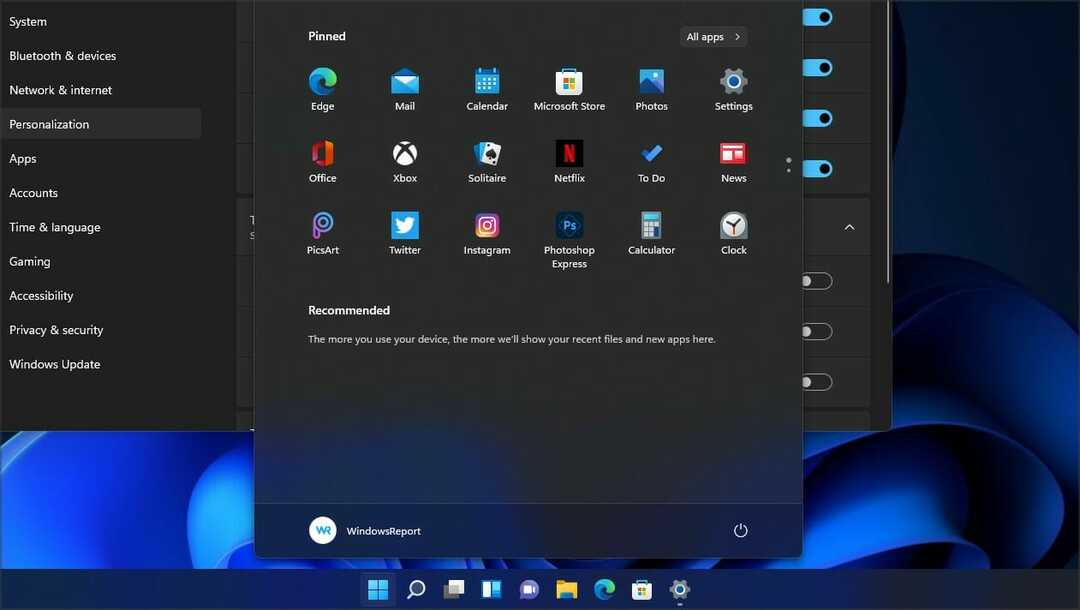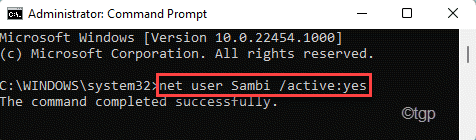פתרונות בדוקים ומהימנים לתיקון השחתה בקבצי המערכת
- שגיאת Windows 11 0x800f0806 מצביעה על בעיות בהורדת עדכון.
- איפוס רכיבי Windows Update יכול לפתור את הבעיה.
- הפעל מחדש את המחשב במצב בטוח כדי לתקן שגיאות אתחול המשפיעות על עדכוני Windows.

איקסהתקן על ידי לחיצה על הורד את הקובץ
כלי זה מתקן שגיאות מחשב נפוצות על ידי החלפת קבצי המערכת הבעייתיים בגרסאות העבודה הראשוניות. זה גם מרחיק אותך משגיאות מערכת, BSoDs, ומתקן נזקים שנגרמו על ידי תוכנות זדוניות ווירוסים. תקן בעיות במחשב והסר נזק לווירוסים כעת ב-3 שלבים פשוטים:
- הורד והתקן את Fortect במחשב האישי שלך.
- הפעל את הכלי ו התחל לסרוק כדי למצוא קבצים שבורים שגורמים לבעיות.
- לחץ לחיצה ימנית על התחל תיקון כדי לתקן בעיות המשפיעות על האבטחה והביצועים של המחשב שלך.
- Fortect הורד על ידי 0 הקוראים החודש.
חלק מהקוראים שלנו נתקלים בשגיאות עדכון כמו שגיאה 0x800f0806 ב-Windows 11. עדכון Windows מאפשר לך גישה לעדכונים ותיקונים לתיקון באגים, שדרוג אבטחה והוספת תכונות ל-Windows.
כמו כן, אתה יכול להיתקל שגיאת Windows 0x800f0900 במהלך עדכון. לכן, אנו נספק את הדרכים האפשריות לפתור את הבעיה.
מה גורם ל-Windows 11 0x800f0806?
הסיבה השכיחה ביותר לבעיה היא פגיעה בקובץ המערכת. כאשר קבצי מערכת אינם עקביים או פגומים, הם משפיעים כמעט על כל חלק של המערכת, וכתוצאה מכך שגיאות.
יתר על כן, כמה גורמים אחרים שיכולים לגרום לשגיאת עדכון Windows 11 0x800f0806 הם:
- שגיאות אתחול - אלה מתרחשים כאשר יש אי סדירות באופן הפעלת המחשב. שגיאות אתחול יכול להשפיע על תהליך העדכון של Windows, וכתוצאה מכך שגיאת עדכון 0x800f0806.
- בעיות בשירותי Windows Update – שירותי העדכון של Windows במחשב שלך עלולים להיתקל בבעיות מסוימות המשפיעות על הביצועים שלו.
הסיבות לעיל הן כמה גורמים שיכולים לגרום לשגיאת הורדה של Windows 11 0x800f0806. ככל שנרחיק למאמר זה, ניקח אותך מה אתה יכול לעשות כדי להפעיל את עדכון Windows במחשב שלך.
כיצד אוכל לתקן את השגיאה 0x800f0806 ב-Windows 11?
- מה גורם ל-Windows 11 0x800f0806?
- כיצד אוכל לתקן את השגיאה 0x800f0806 ב-Windows 11?
- 1. הפעל מחדש את המחשב במצב בטוח
- 2. הפעל את פותר הבעיות של Windows Update
- 3. תיקון קבצי מערכת פגומים באמצעות סריקות SFC ו-DISM
- 4. אפס את רכיבי עדכון Windows
- 5. בצע שחזור מערכת
תיקון שגיאת ההורדה של Windows 11 0x800f0806 הוא תהליך טכני, לכן אנו ממליצים לעקוב אחר הבדיקות המקדימות הבאות לפני שתמשיך:
- חבר את המחשב שלך לחיבור רשת יציב ומהיר.
- עצור את כל תהליכי ההורדה האחרים במחשב שלך.
- סגור אפליקציות הפועלות במחשב שלך.
- הפעל מחדש את Windows ונסה להוריד עדכונים.
בדיקות מקדימות אלו אמורות לעזור לך לעבור את הורדת עדכוני Windows. אם אינך יכול לתקן את הבעיות, המשך עם שלבי פתרון הבעיות שלהלן.
1. הפעל מחדש את המחשב במצב בטוח
- במסך הכניסה, הקש על מִשׁמֶרֶת מקש תוך כדי לחיצה על כּוֹחַ לַחְצָן.
- החזק את מִשׁמֶרֶת מפתח כדי לפתוח את אפשרויות שחזור מתקדמות עמוד, לחץ על פתרון בעיות, לאחר מכן בחר את אפשרויות מתקדמות.

- לחץ על הגדרות אתחול ובחר איתחול.

- ללחוץ 4 ל הפעל מצב בטוח.
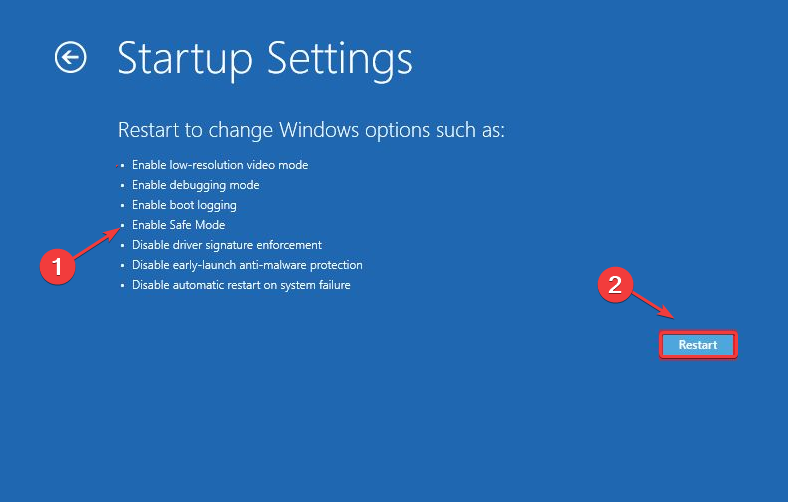
המחשב אמור לאתחל במצב בטוח. מאתחל את המחשב במצב בטוח יכול לתקן את הבעיות של המערכת, ולגרום לה לא להוריד עדכוני Windows.
2. הפעל את פותר הבעיות של Windows Update
- הקש על חלונות + אני מפתח כדי לפתוח את הגדרות אפליקציה.
- עבור אל מערכת תפריט ולאחר מכן לחץ על פתרון בעיות לשונית.

- הקלק על ה פותרי בעיות אחרים לַחְצָן.
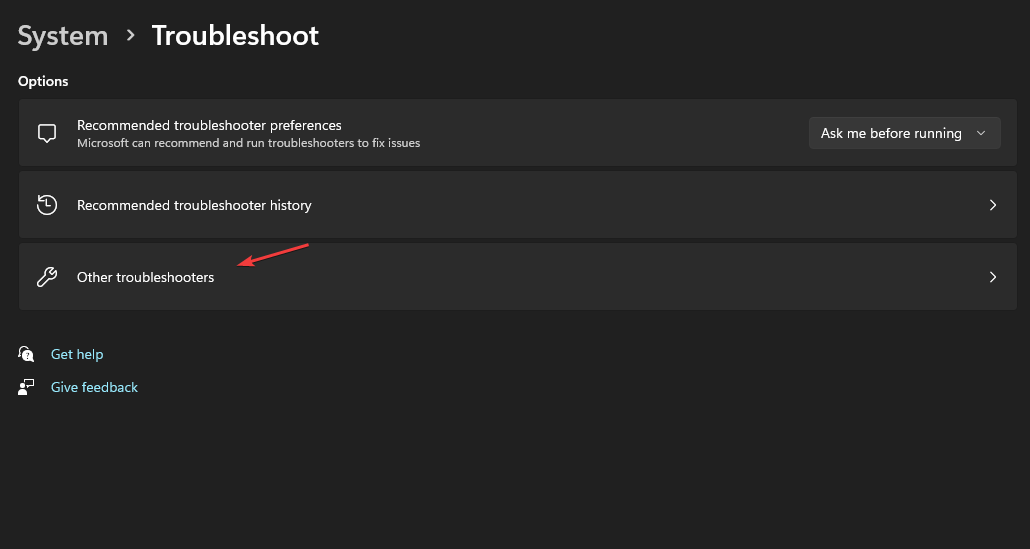
- לחץ על לָרוּץ כפתור ליד עדכון חלונות כדי להתחיל את תהליך פתרון הבעיות עבור השגיאה 0x800f0806.
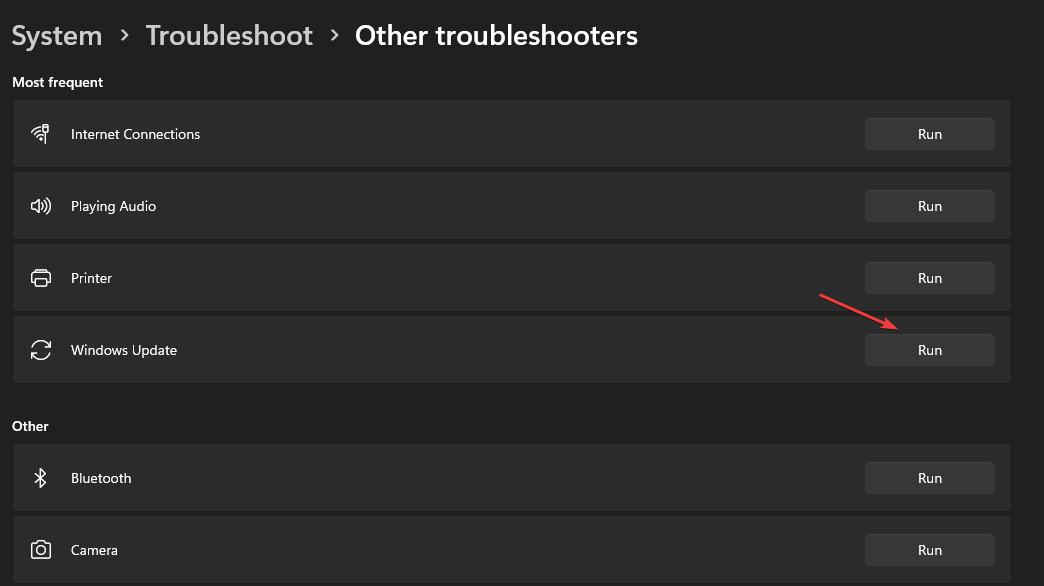
טיפ מומחה:
ממומן
קשה להתמודד עם כמה בעיות במחשב, במיוחד כשמדובר בקבצי מערכת ומאגרים חסרים או פגומים של Windows שלך.
הקפידו להשתמש בכלי ייעודי, כגון Fortect, אשר יסרוק ויחליף את הקבצים השבורים שלך בגרסאות הטריות שלהם מהמאגר שלו.
עקוב אחר ההנחיות שעל המסך כדי להשלים את תהליך פתרון הבעיות. זה יעזור לך לזהות ולתקן בעיות שגורמות ל שגיאת Windows Update במחשב האישי שלך.
- 0x800700c1: כיצד לתקן את קוד השגיאה הזה של Windows Update
- תיקון: שולחן העבודה מתייחס למיקום שאינו זמין
- קוד שגיאה 0xc000014c: מה זה אומר ואיך לתקן את זה
- EXE לעומת MSI: מהם ההבדלים ומה עדיף?
3. תיקון קבצי מערכת פגומים באמצעות סריקות SFC ו-DISM
- הקש על חלונות סוג מפתח cmd בתיבת החיפוש ולחץ על הפעל כמנהל.
- על שורת פקודה עמוד, הדבק את הדברים הבאים בשורת הפקודות ולחץ להיכנס:
sfc /scannow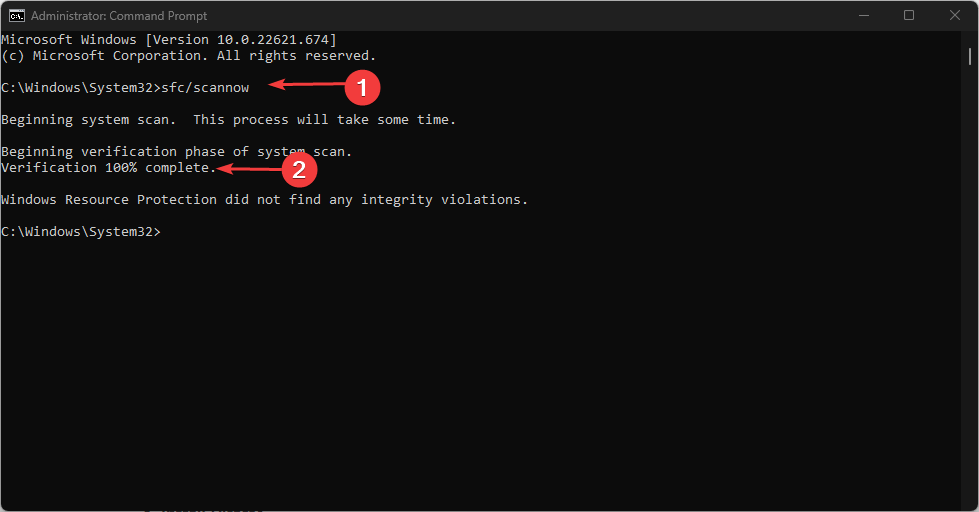
- לאחר מכן הקלד את הדברים הבאים בשורת הפקודות ולחץ להיכנס כדי לתקן את התוצאה של סריקת הבריאות למעלה:
Dism /Online /Cleanup-Image /RestoreHealth
המתן עד ששורת הפקודה תשלים את התהליך. הפעלת SFC ו סריקות DISM מזהה את הבעיות במערכת שלך ומתקן את קבצי המערכת הפגומים ב-Windows 11.
קרא כיצד תיקון ושחזור קבצי מערכת פגומים ב-Windows 11 לעזרה נוספת.
4. אפס את רכיבי עדכון Windows
- ללחוץ חלונות + ר המפתחות להנחות את לָרוּץ תיבת דו-שיח, הקלד cmd בתיבת הטקסט ולאחר מכן הקש Ctrl + מִשׁמֶרֶת + להיכנס להשיק מוגבה שורת פקודה.
- הזן את הדברים הבאים ברציפות ולחץ להיכנס אחרי כל אחד כדי להפסיק את שירותי Windows Update:
net stop wuauservnet stop cryptSvcסיביות סטופ נטוnet stop msiserver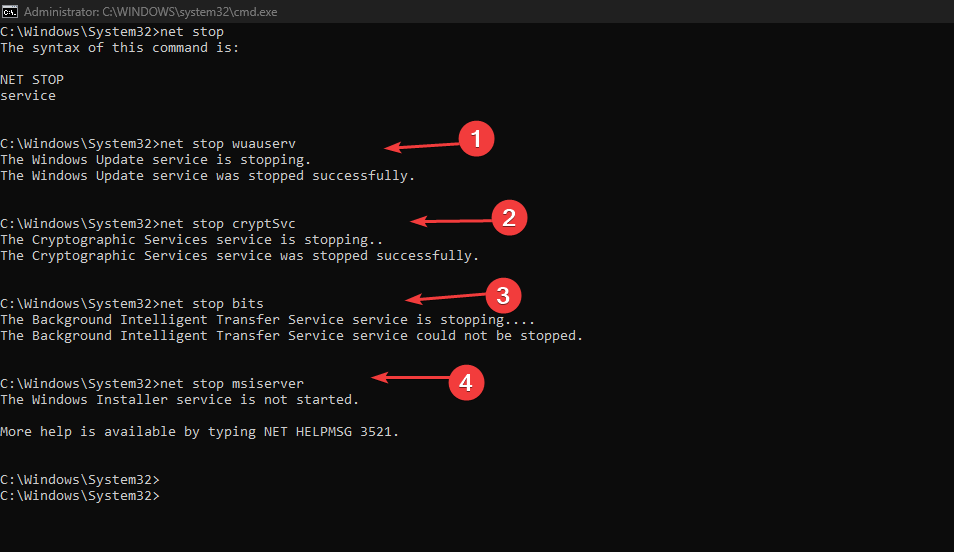
- מחק ושנה את שם ה הפצת תוכנה ו ספריות Catroot2 באמצעות הפקודות הבאות:
ren C:|Windows| SoftwareDistribution SoftwareDistribution.oldren C: Windows| System32|catroot2 Catroot2.old - הפעל את הפקודה למטה כדי להפעיל את המוקדם שירותי נכים:
net start wuauservnet start cryptSvcסיביות התחלה נטוnet start msiserver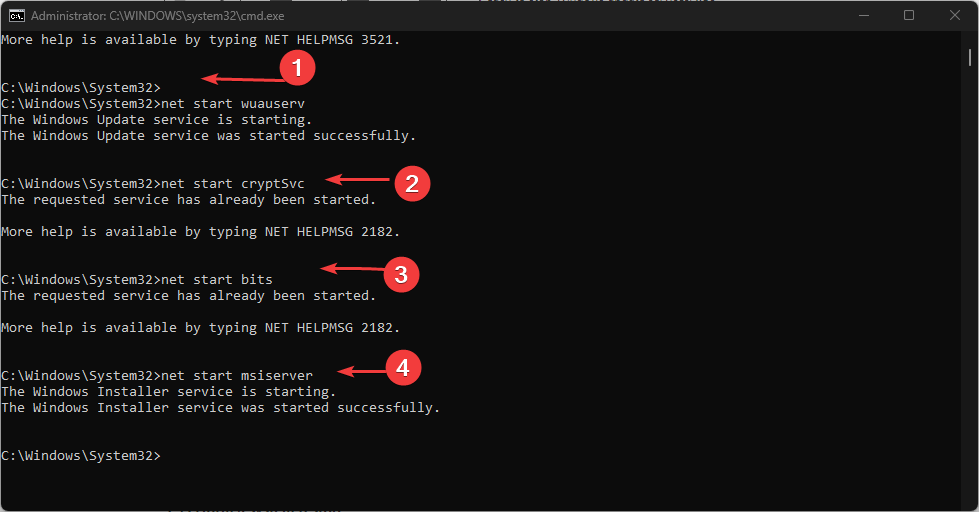
- הפעל מחדש את המחשב ובדוק אם הבעיה נמשכת.
איפוס רכיבים מעודכנים יאלץ אותם ליצור עותקים שמישים ובטוחים של הרכיבים.
5. בצע שחזור מערכת
- נְקִישָׁה הַתחָלָה ולחפש צור נקודת שחזור ולהפעיל אותו.
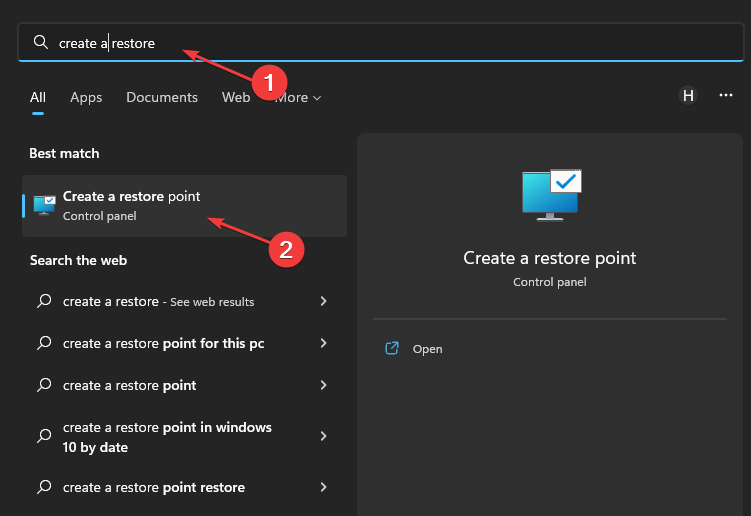
- הקש על שחזור מערכת אפשרות, בחר באפשרות המתאימה ולאחר מכן עקוב אחר ההנחיות שעל המסך.

זה יאתחל את המחשב שלך ויתחיל בתהליך השחזור. לִלמוֹד כיצד ליצור ולהשתמש בנקודת שחזור מערכת ב-Windows.
אלו הם הפתרונות הטובים ביותר לשגיאת Windows 11 0x800f0806. הקפד לבצע את השלבים בקפדנות לקבלת תוצאות מיטביות.
לסיכום, תוכלו לקרוא על מה לעשות אם א Windows Update מוחק אפליקציות מהמחשב שלך. כמו כן, יש לנו מדריך מפורט בנושא הסרת התקנה של עדכון ב-Windows 11.
לשאלות והצעות נוספות, אנא השאר אותן בסעיף ההערות למטה.
עדיין נתקלים בבעיות?
ממומן
אם ההצעות לעיל לא פתרו את הבעיה שלך, המחשב שלך עלול להיתקל בבעיות קשות יותר של Windows. אנו מציעים לבחור בפתרון הכל-באחד כמו Fortect לתקן בעיות ביעילות. לאחר ההתקנה, פשוט לחץ על הצג ותקן לחצן ולאחר מכן לחץ התחל תיקון.